
Die meisten Leute mögen es, ihre Geräte und Tools zu personalisieren, und das gilt auch für Webbrowser. Obwohl Microsoft Edge nicht die gleiche Vielfalt an Erweiterungen bietet, die auch andere gängige Browser wie Chrome oder Firefox bieten, stehen im Microsoft Store Edge-Erweiterungen zum Herunterladen und Installieren zur Verfügung. Und einige von ihnen sind wirklich gut! Wenn Sie Microsoft Edge mögen und seine Funktionen erweitern möchten, ist hier die Liste der Top 10 der kostenlosen Add-Ons für diesen Webbrowser:
HINWEIS: Microsoft Edge-Erweiterungen funktionieren nur auf PCs mit Windows 10. Sie funktionieren nicht auf Smartphones mit Android oder Windows 10 Mobile.
1. LastPass
LastPass ist einer der besten Passwort-Manager, und jeder sollte es verwenden. Wenn Ihnen Microsoft Edge gefällt und Sie nicht dasselbe Passwort für alle Ihre verschiedenen Online-Konten verwenden, ist LastPass eine unverzichtbare Erweiterung. Es kann alle Ihre Passwörter in einem sicheren Tresor speichern, es füllt Passwörter automatisch aus, während Sie im Internet surfen, und es hilft Ihnen, Ihre persönlichen Informationen vor neugierigen Blicken zu schützen.
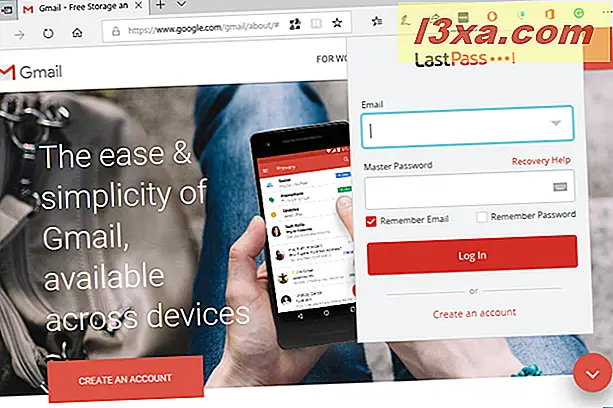
Download: LastPass.
2. Adblock oder Adblock Plus
Sowohl AdBlock als auch Adblock Plus sind Erweiterungen, die aggressive Werbung blockieren sollen und sie machen es gut. Wenn Sie lieber im Internet surfen und Websites besuchen möchten, ohne von unzähligen Anzeigen überall behindert zu werden, installieren Sie eine dieser Erweiterungen in Ihrem Microsoft Edge-Browser. Du wirst es lieben, daran besteht kein Zweifel. Vergessen Sie aber nicht, dass einige der von Ihnen bevorzugten Websites von Anzeigen unterstützt werden und sie Sie nicht wie andere Websites belästigen. Vergessen Sie daher nicht, unsere Website - Digital Citizen - auf die weiße Liste zu setzen . Wir werden es sehr zu schätzen wissen. :)
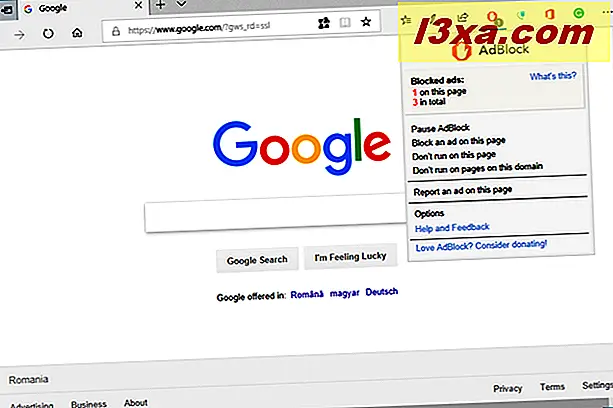
Download: Adblock und Adblock Plus
3. Mausgesten
Wenn Sie Ihre Maus lieber mit der Tastatur verwenden möchten, als Sie möchten, gibt es eine Erweiterung für Microsoft Edge, mit der Sie den Webbrowser mit Mausgesten steuern können. Nach der Installation dieser Erweiterung können Sie mit der rechten Maustaste innerhalb von Microsoft Edge klicken und halten und dann die Maus nach links bewegen, um zur vorherigen Webseite zurückzukehren oder die Maus nach rechts und dann nach oben zu bewegen, um eine neue Registerkarte zu öffnen. Die Liste der Gesten, die Sie mit Ihrer Maus ausführen können, ist lang, wie Sie in der folgenden Abbildung sehen können.
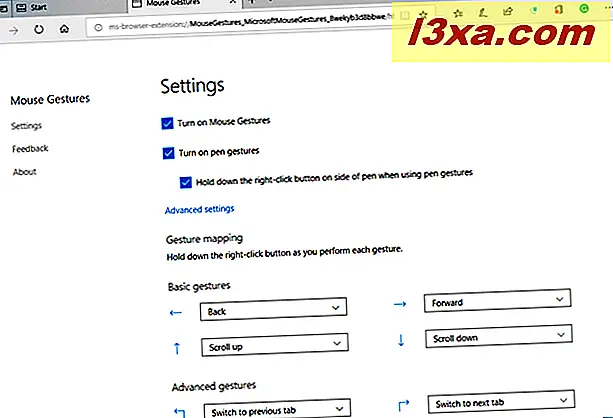
Download: Mausgesten
4. In Tasche speichern
Pocket ist wahrscheinlich der beliebteste Online-Service zum Speichern von Dingen für später. Es ermöglicht Ihnen, alles von Artikeln zu Videos, Fotos und fast allem, was eine Webadresse hat, zu speichern. Später, wenn Sie Zeit haben, können Sie die Dinge, die Sie in Ihre Pocket gelegt haben, auf jedem Gerät, das Ihnen gehört, lesen oder ansehen. Sie können Daten aus dem Internet schnell und einfach speichern, auch in Microsoft Edge. Installieren Sie die Save to Pocket- Erweiterung aus dem Microsoft Store, melden Sie sich an und klicken oder tippen Sie auf die Schaltfläche Pocket, um die Webseite zu speichern, auf der Sie sich befinden.
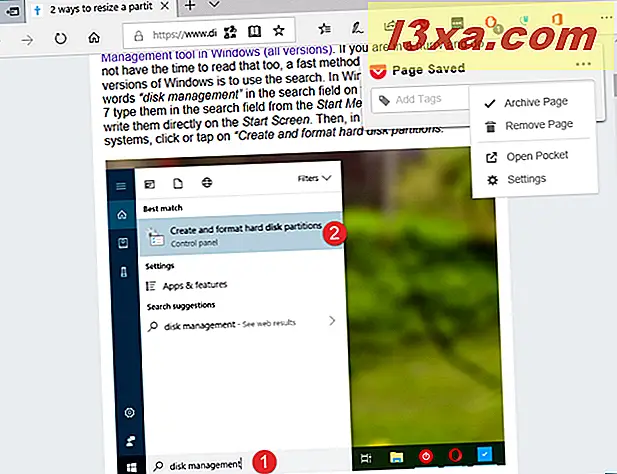
Download: In Tasche speichern
5. Microsoft Übersetzer
Viele Menschen können mindestens eine Fremdsprache sprechen, aber niemand kann mehr als 50 Sprachen verstehen. Microsoft Translator kann und Sie können sein Wissen verwenden, um jede Webseite zu übersetzen, die Sie in Microsoft Edge besuchen. Jedes Mal, wenn Sie sich auf einer Webseite in einer Fremdsprache befinden, zeigt die Microsoft Translate- Erweiterung ein Symbol in der Adressleiste an. Klicken Sie darauf und Microsoft Edge übersetzt diese Webseite sofort in Ihre aktuelle Windows 10-Sprache.
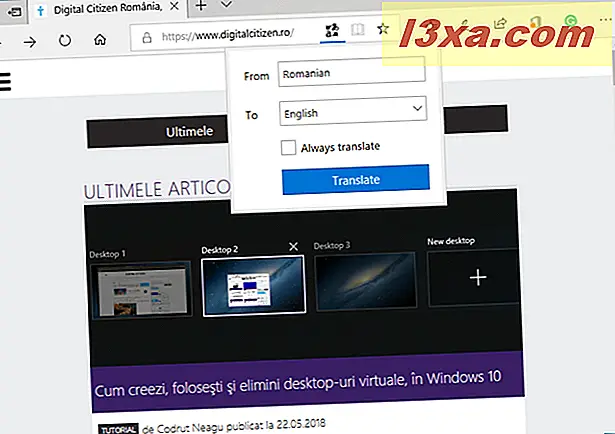
Download: Microsoft Übersetzer
6. Grammatik für Microsoft Edge
Grammarly ist ein beliebtes Werkzeug, das von vielen Autoren und Redakteuren verwendet wird, aber auch von normalen Benutzern, um ihren Schreibstil zu verbessern und ihre englische Grammatik zu verbessern. Die Entwickler haben dafür auch eine Edge-Erweiterung erstellt und können sie jetzt aus dem Microsoft Store herunterladen . Grammarly für Microsoft Edge kann Ihnen helfen, bessere Nachrichten, Dokumente und Social Media Posts zu schreiben. Es unterstützt Gmail, Facebook, Twitter, Linkedin, Tumblr und fast jeden anderen Ort im Internet, wo Sie schreiben können.
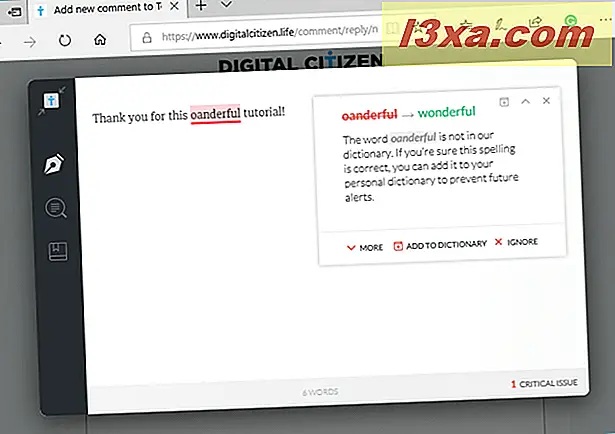
Download: Grammatikalisch für Microsoft Edge
7. Enhancer für YouTube für Microsoft Edge
Enhancer für YouTube ist eine Erweiterung für Microsoft Edge, die jeder verwenden sollte, der YouTube verwendet. Es macht dein Seherlebnis viel besser als das, was YouTube standardmäßig anbietet. Zu den Dingen, die uns an dieser Erweiterung am meisten gefallen, ist, dass sie Anzeigen und Anmerkungen aus Videos entfernen. Sie können benutzerdefinierte Designs für die Darstellung von YouTube festlegen und alle Videos automatisch in 4K, HD oder einer anderen von Ihnen bevorzugten Auflösung wiedergeben.
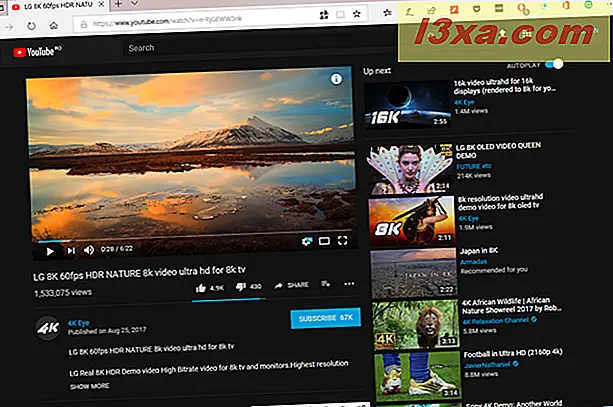
Download: Enhancer für YouTube für Microsoft Edge
8. Mailtrack für Google Mail & Posteingang: E-Mail-Tracking
MailTrack ist ein Webdienst, mit dem Sie wissen können, ob Ihre E-Mail-Nachrichten bei ihren Empfängern eingetroffen sind und ob sie diese gelesen haben. Wenn Sie also wissen möchten, wann Ihre Freunde oder Kollegen Ihre E-Mails gelesen haben, sollten Sie dieses Tool unbedingt verwenden. Sobald Sie es tun, werden sie Ihnen nie mehr sagen können, dass sie Ihre Nachrichten nicht gelesen haben, weil Sie wissen, dass sie es haben! :)
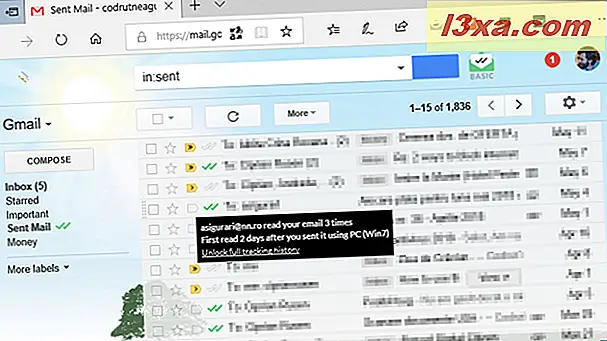
Download: Mailtrack für Google Mail & Posteingang: E-Mail-Tracking
9. Deaktivieren Sie die Lichter für Microsoft Edge
Wenn Sie sich häufig Videos auf Ihrem Windows 10-Gerät ansehen, könnte Ihnen die Erweiterung " Ausschalten der Lichter" für Microsoft Edge gefallen. Mit dieser Erweiterung können Sie sich auf das Video konzentrieren, das Sie gerade sehen, indem Sie den Rest des Bildschirms ausblenden. Es braucht nur einen Klick oder tippen Sie dafür. Die Erweiterung unterstützt alle gängigen Videoseiten wie YouTube, Vimeo, Dailymotion, Hulu und Metacafe.
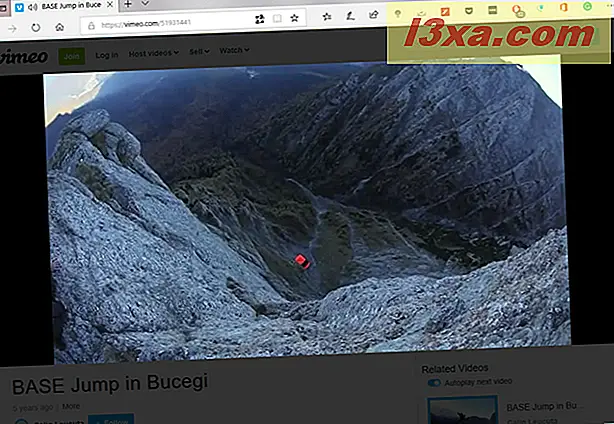
Download: Schalten Sie die Lichter für Microsoft Edge aus
10. Büro online
Es besteht eine große Chance, dass Sie Office-Dateien wie Word-Dokumente oder Excel-Tabellen verwenden. Möglicherweise sind die Office-Apps jedoch nicht auf allen Windows 10-Computern und -Geräten installiert. Um mit solchen Dateien auf jedem Windows 10-PC arbeiten zu können, müssen Sie lediglich die Office Online- Erweiterung für Microsoft Edge installieren. Sie können Office-Dateien direkt im Browser anzeigen, bearbeiten oder sogar erstellen.
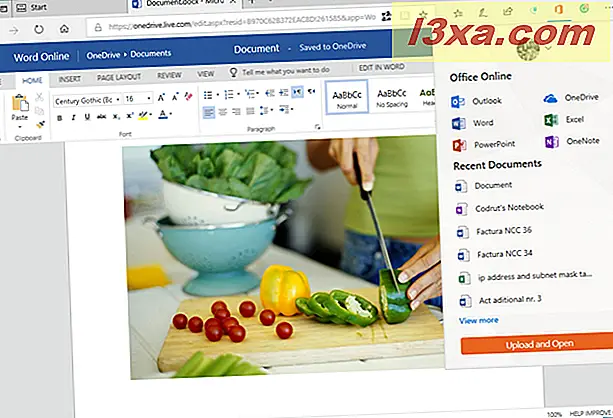
Herunterladen: Office Online
Fazit
Die Anzahl der Add-Ons, die für Microsoft Edge verfügbar sind, ist derzeit nicht groß, wächst aber stetig . Das bedeutet auch, dass die Anzahl der nützlichen und qualitativ hochwertigen Erweiterungen steigt. Unsere Liste enthält all diejenigen, die wir mögen und weiter verwenden. Welche anderen Erweiterungen möchten Sie für Microsoft Edge entwickeln? Gibt es noch andere Erweiterungen, die Sie gerne zu dieser Liste hinzufügen würden?



